Jak naprawić brakujące połączenie sieci bezprzewodowej w systemie Windows

- 2342
- 26
- Klara Kopeć
W zadaniach systemu Windows nie ma ikon Wi-Fi w systemie Windows lub w menu sieciowym dla sieci? Nie oznacza to, że sprzęt się nie powiódł. Podział sprzętu jest tylko jednym z prawdopodobnych powodów. W niektórych przypadkach możesz niezależnie skonfigurować połączenie bezprzewodowe.

Co zrobić, jeśli nie ma ikony „bezprzewodowego połączenia sieciowego”.
Powoduje
Ten problem pojawia się, jeśli:
- Zaadapter Wi-Fi-Fi. Taki odbiornik jest wbudowany w prawie wszystkie nowoczesne laptopy. Ale na wielu komputerach stacjonarnych po prostu nie ma nikogo - dostępne jest tylko połączenie w sieci lokalnej.
- Odbiornik Wi-Fi jest wadliwy. Należy go naprawić lub całkowicie wymienić.
- Nieobecny, uszkodzony lub przestarzały sterownik urządzeń sieciowych. Jeśli system Windows nie przesyłał automatycznie żądanego oprogramowania, zainstaluj je ręcznie.

- Moduł bezprzewodowy jest nieaktywny. Zmień ustawienia połączenia.
- Błędy lub nieprawidłowa konfiguracja.
- W systemie są wirusy. Sprawdź komputer pod kątem obecności złośliwego.
- Antywirus i zapora ogniowa mogą również blokować funkcje sieciowe. Tymczasowo wyłącz je i sprawdź, czy Internet będzie działał.
Czy istnieje odbiornik Wi-Fi?
Jeśli odbiornik nie zostanie zainstalowany na komputerze, nie zobaczysz ikonę sieci Wi-Fi. Ale jak sprawdzić, jaki jest twój adapter? Najprostszą rzeczą jest zobaczenie cech PC. Laptopy powinny mieć naklejkę, na której wskazane są specyfikacje urządzenia. Inną opcją jest znalezienie modelu adaptera i znalezienie informacji na ten temat. Masz komputer stacjonarny? Następnie znajdź porty na jednostce systemowej do podłączenia modemu. Jeśli tam jest zainstalowana antena, produkt jest odpowiedni do pracy przez Wi-Fi.

I najłatwiejszy sposób:
- Potrzebujesz okien „Panel sterowania”.
- Otwórz „Menedżer urządzeń”. Jest w kategorii „sprzęt i dźwięk”.
- Rozwiń menu „Adaptery sieciowe”.
- Sprawdź, czy istnieją modele wskazujące „Wirelele”, 802.11 „lub„ Wi -Fi ”.

Jeśli nie ma takich napisów, nie możesz skonfigurować połączenia bezprzewodowego. Ale możesz kupić moduł Wi-Fi lub kartę sieciową, w której antena jest już warta. Istnieją również zewnętrzne odbiorniki Wi-Fi.
Kierowca
Zwykle Windows niezależnie ładuje potrzebne oprogramowanie. Ale jeśli sterownik sprzętu sieciowego jest nieobecny lub uszkodzony, należy go zainstalować ręcznie.
- Przejdź do „Menedżera urządzeń” za pośrednictwem „Panelu sterowania”. To menu może być spowodowane w inny sposób: Otwórz „Start - wykonaj” i w polu wpisowym „Devmgmt.MSC ".
- Obok sprzętu „problem” powinien być ikona w postaci żółtego trójkąta z wykrzyknikiem.
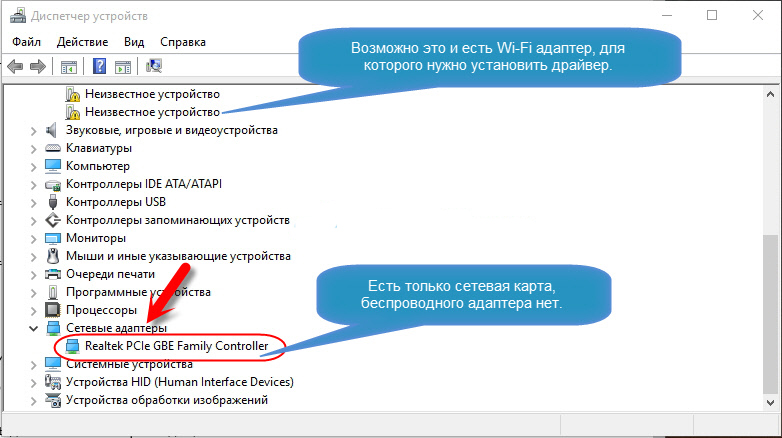
- Opłata zostanie oznaczona jako „nieznane urządzenie”, jeśli system nie może zdefiniować swojego modelu, lub nie ma dla niego odpowiedniego oprogramowania. I dlatego komputer nie dołączył do sieci bezprzewodowej.
Aby połączyć, musisz załadować. Istnieje kilka sposobów. Pierwszy jest odpowiedni, jeśli sterownik został zainstalowany nieprawidłowo.
- W dyspozytorze kliknij prawym przyciskiem myszy do elementu z żółtym trójkątem.
- Wybierz „Usuń” i potwierdź akcję.
- Załaduj ponownie komputer.
- Po rozpoczęciu systemu Windows „znajdzie” obecność nowego urządzenia.
- Jeśli tak się nie stanie, idź ponownie do dyspozytora.
- Podkreśl dowolny punkt.
- „Działania - zaktualizuj konfigurację”.

Będzie to działać tylko z sprzętem, który jest zainstalowany na zasadzie „Plug and Play” (co oznacza „wstaw i odtwarzanie”). Oprogramowanie do tych urządzeń jest ładowane same w sobie. Możesz ich użyć natychmiast po podłączeniu. Jeśli na tablicy nie ma takiej funkcji:
- Wybierz dowolny element w dyspozytorze.
- „Działania - Zainstaluj stare urządzenie”
- Okno z wyjaśnieniami zostanie otwarte. Kliknij Następny".
- Oznacz „Automatyczne wyszukiwanie” lub „ręcznie”.
- Wybierz „Adaptery sieciowe”.
- Jeśli znasz model i rodzaj gadżetu, znajdź go na liście.
- Poczekaj, aż instalacja się zakończy.
Aby pobrać aktualizowaną aktualizację oprogramowania:
- W dyspozytorze kliknij urządzenie za pomocą odpowiedniego przycisku myszy.
- Na spadającej liście kliknij „Zaktualizuj sterownik”. Ta opcja będzie aktywna, jeśli Windows określi model sprzętu.
- Wybierz „Automatyczne wyszukiwanie”, aby system znalazł oprogramowanie w sieci i pobierz je.
- Lub kliknij „Wyszukaj na komputerze”, aby wskazać ścieżkę do instalatora.
W komplecie z nowym adapterem Wi-Fi lub laptopem. Z niego możesz pobrać niezbędne oprogramowanie. Jeśli nie masz płyty CD z sterownikiem, a sam system go nie znalazł:
- Przejdź do miejsca producenta sprzętu sieciowego.
- Skopiuj nazwę modelu w wierszu wyszukiwania.
- Otwórz stronę z informacjami o adapterze.
- Pobierz stamtąd według. Zwykle znajduje się w obsłudze obsługi, ładowanie („pobieranie”, „pliki” („pliki”) lub „programy” („programy”.
Istnieją specjalne aplikacje do instalowania oprogramowania systemowego. Na przykład Driver Booster. Definiuje model sprzętu i ładuje -do -datowe wersje sterowników.
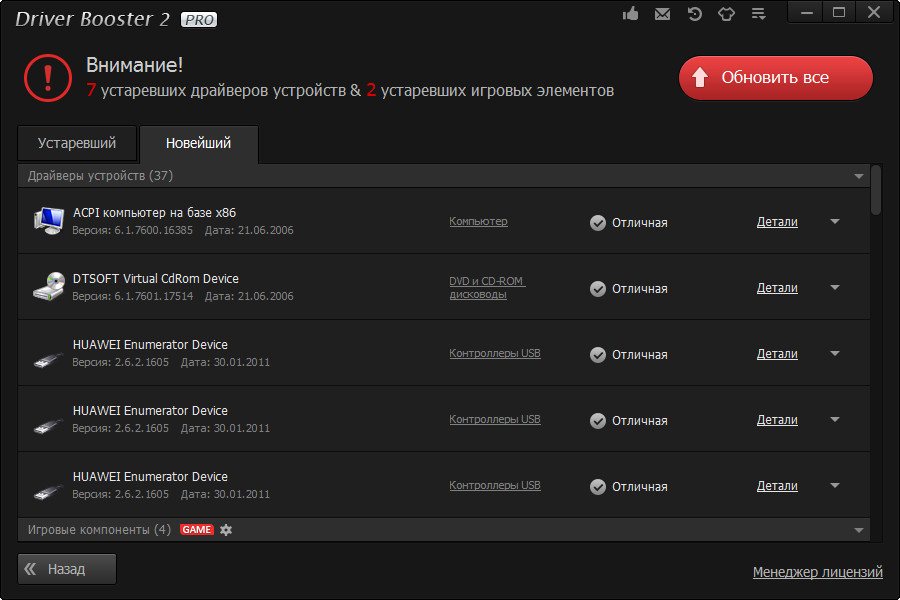
Ustawienia
Być może masz nieprawidłowo konfigurację sieci. Aby połączyć się z Wi-Fi, musisz go skonfigurować. Najpierw zdiagnozuj.
- "Panel sterowania".
- Kategoria „Internet”.
- Menu „Zarządzanie sieciami”.
- „Eliminacja problemów”.

- Punkt „Adapter”.
- Wybierz „Wszystkie adaptery”. Lub w szczególności „połączenie bezprzewodowe”.
- Usługa zidentyfikuje możliwe problemy. Wyeliminuje ich sam lub powie ci, jak to zrobić.
Aby połączyć się z punktem dostępu, moduł Wi-Fi musi być aktywny. Na laptopach można je kontrolować za pomocą kombinacji kluczy. Które przyciski do naciśnięcia, zależy od modelu gadżetu. Na przykład „fn+f5”, „fn+f7” lub „fn+f9”. Odpowiednie obrazy są na nich narysowane. Ale czasami użytkownicy ranią ich przez przypadek. A na komputerze stacjonarnym moduł Wi-Fi można odłączyć. Dla ustawień:
- Kliknij sieć z prawym przyciskiem myszy na panelu powiadomień.
- Otwórz „Centrum sterowania”. W tym samym menu możesz przejść przez „panel sterowania” systemu Windows.
- Otwórz „parametry adaptera”.
- Nieaktywne połączenia są podświetlone na szaro.
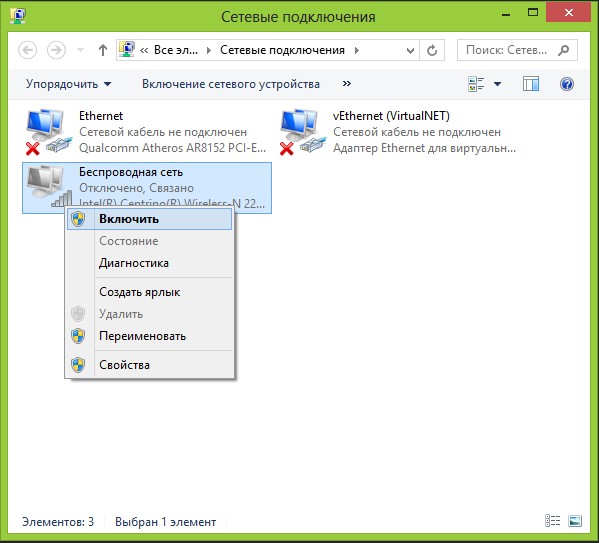
- Znajdź ikonę „Połączenie sieci bezprzewodowe”. Jeśli go nie ma, problem nie ma w ustawieniach.
- Kliknij go za pomocą lewego przycisku myszy.
- Lub w menu kontekstowym wybierz element „warunek”. Dostępne są informacje o sieci.
Teraz możesz przywrócić połączenie „przez powietrze”, jeśli ikona Wi-Fi zniknie. Ale jeśli płyta sieciowa jest nadal zepsuta, lepiej skontaktować się z Master w centrum serwisowym.
- « Jak naprawić funkcję niezwiązaną z pracą, aby otworzyć z pomocą - wybierz program
- Tanowanie naboju dla drukarki HP LaserJet 2050 i instalacja SNPH na nim »

